很多用户在使用Win10系统的电脑经常会遇到各种各样的问题,其实中有些用户在使用过程总就出现了电源已接通未充电的情况,那么我们遇到这种问题时应该怎么去解决呢?下面就跟着小编一起来看看Win10电源已接通未充电的解决方法吧。

1、首先检查电池计划是不是开启了电池养护模式,如果是的话,电池的电量就会维持在一个中等的水平,以此来延长电池使用寿命。
2、按下组合键【win】+【X】,然后进入【电源选项】。
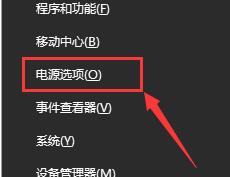
3、然后在你选择的电源计划后面,点击【更改计划设置】。
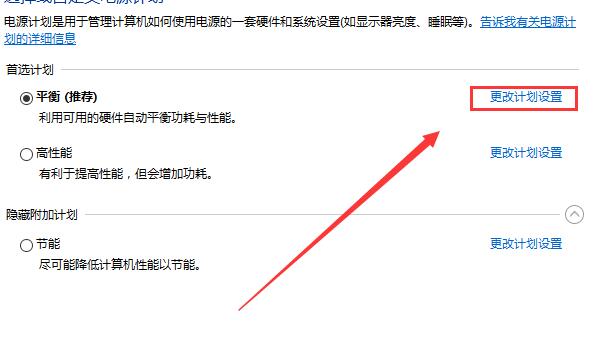
4、进入之后,再在下方点击此项【更改高级电源设置】。
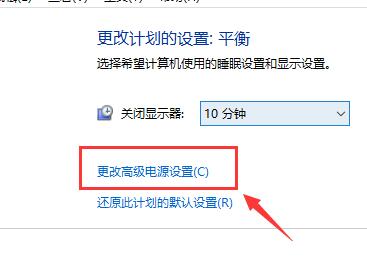
5、进入之后,我们点击展开【电池】-【电池电量水平低】选项。
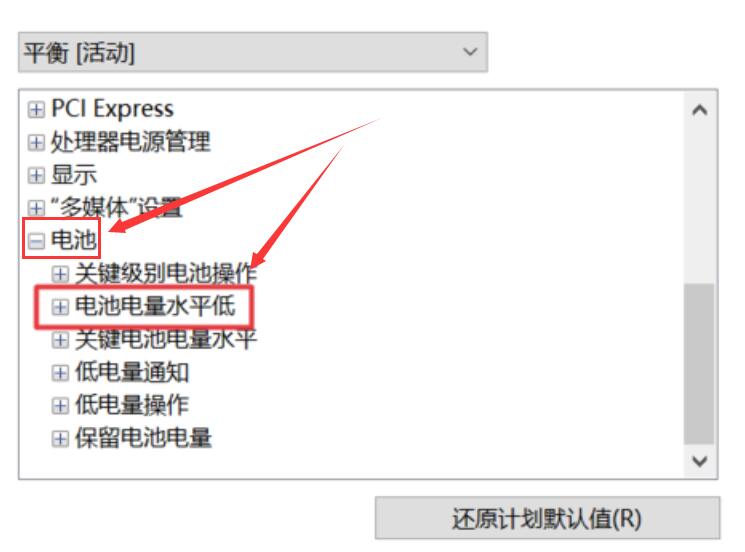
5、然后将【接通电源】设置为自己想要的数值就行了,电量低于此水平的时候就会自动充电了。
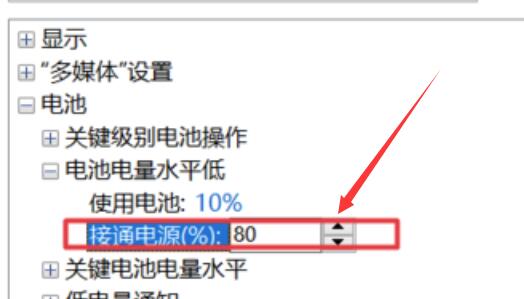

 时间 2022-11-18 13:53:52
时间 2022-11-18 13:53:52 作者 admin
作者 admin 来源
来源 



